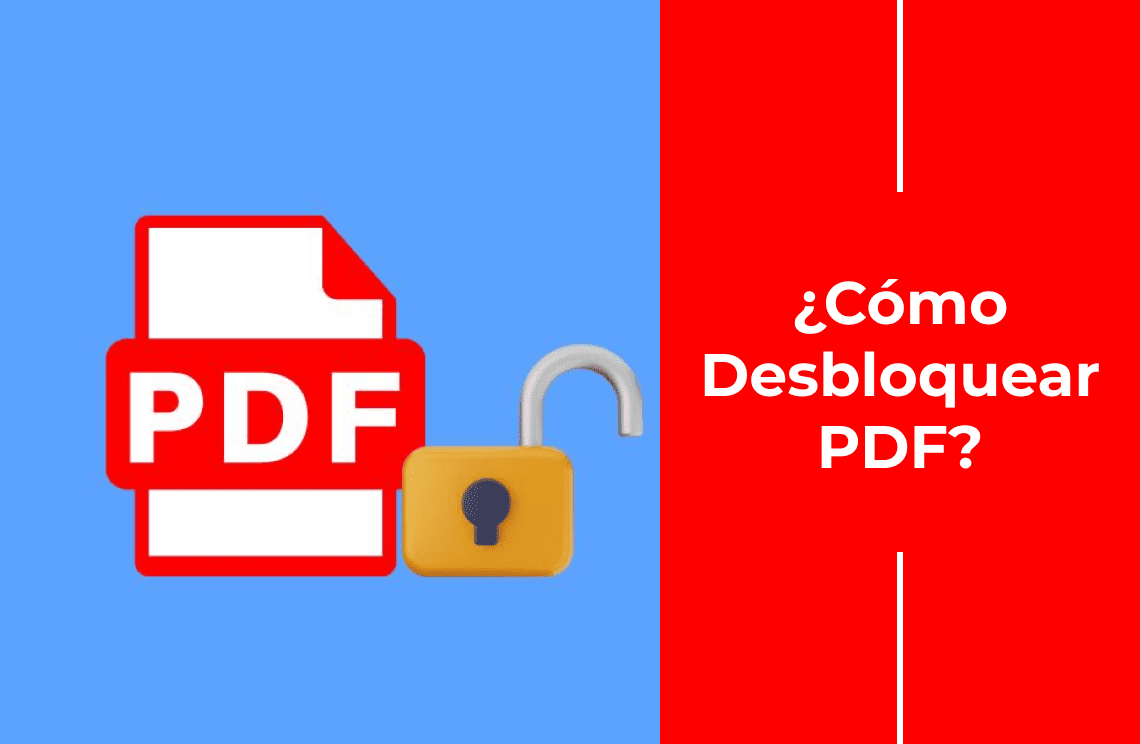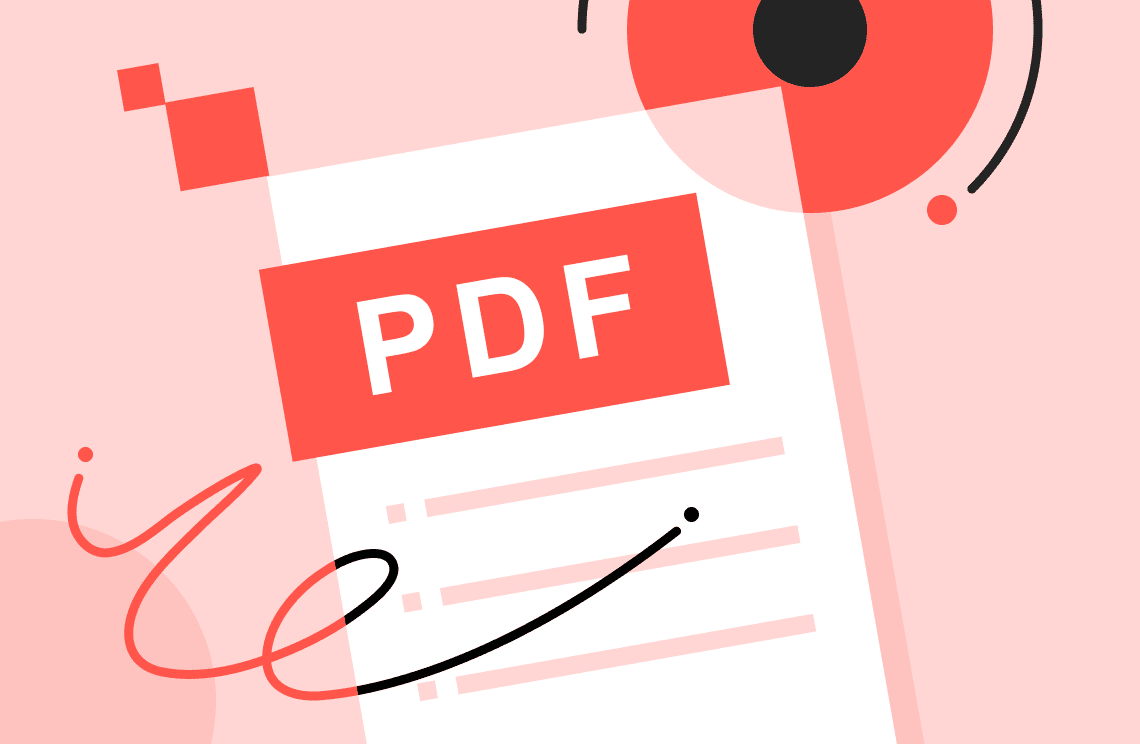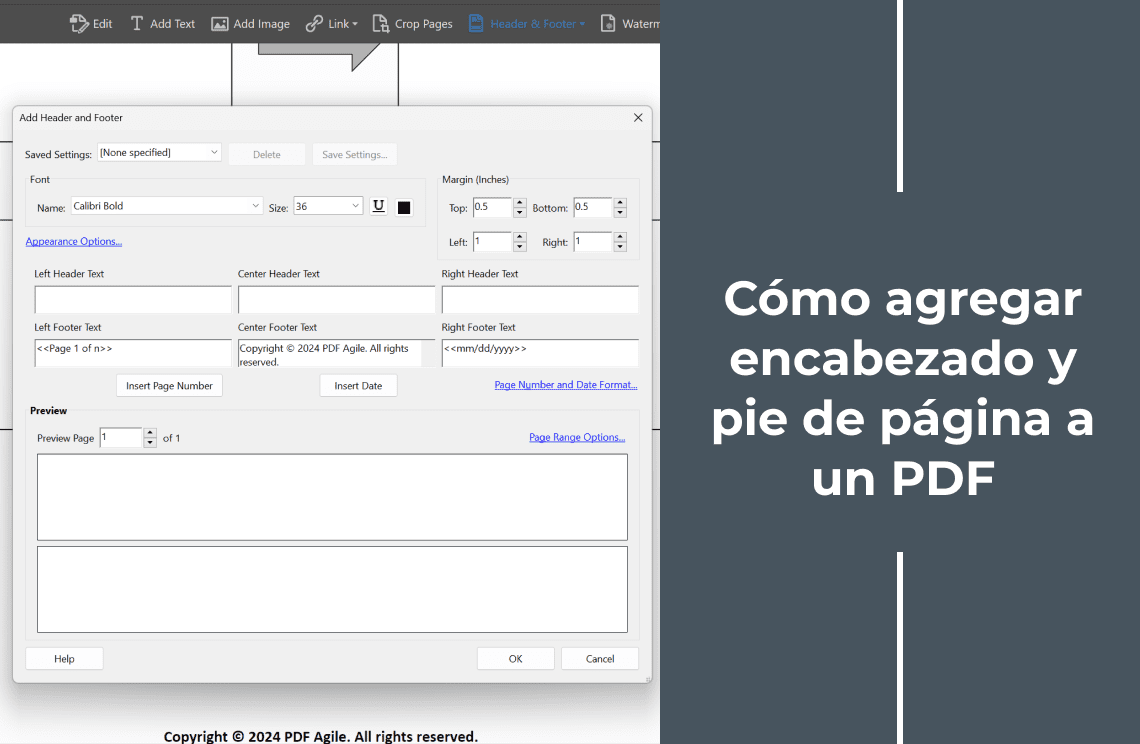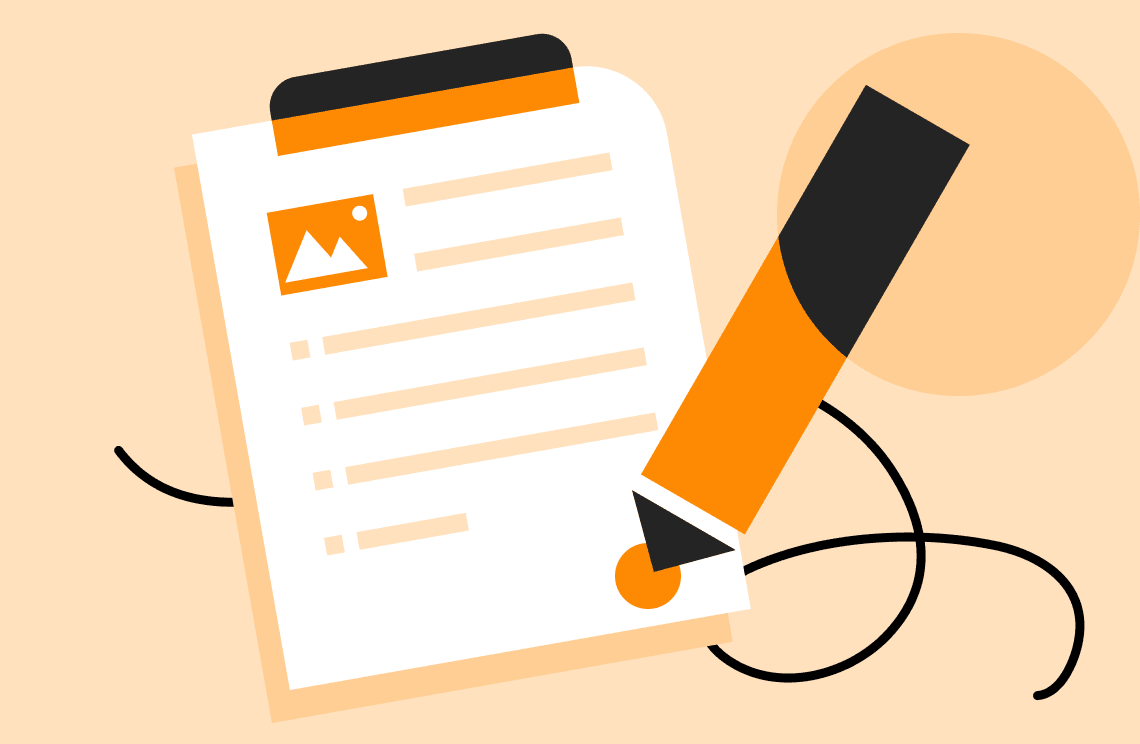En tu trabajo diario con PDFs, ¿alguna vez te has enfrentado a estas frustrantes situaciones: intentar imprimir un documento importante solo para que aparezca una ventana emergente de "operación restringida"; querer editar algunos detalles pero encontrar el botón de edición en gris y no poder hacer clic; o seleccionar un pasaje clave, copiarlo, pero no poder pegarlo en ningún lugar? Estos molestos momentos generalmente significan que te has encontrado con un PDF protegido con contraseña. No te preocupes: esta guía desglosará por qué los PDFs se bloquean (¿Es para evitar alteraciones? ¿Protección de derechos de autor? ¿O necesidades de cumplimiento?) y te guiará a través de formas seguras y legales para desbloquear PDFs usando herramientas gratuitas. Paso a paso, te ayudaremos a recuperar el control total sobre la impresión, edición y copia de tus PDFs.

¿Por Qué Algunos Archivos PDF Están Bloqueados?
Los archivos PDF están bloqueados, o protegidos con contraseña, principalmente por seguridad y control. Aquí está el porqué:
1. Seguridad y Confidencialidad: La razón más común. Las contraseñas evitan el acceso no autorizado a datos personales sensibles, informes financieros, contratos legales o información comercial propietaria. Los remitentes añaden contraseñas para asegurar que solo los destinatarios previstos puedan ver el contenido.
2. Prevenir Modificaciones (Contraseña de Permisos): Los autores a menudo bloquean PDFs para evitar que los destinatarios alteren accidental o intencionalmente el contenido, diseño o formato. Esto asegura que el documento se vea y se lea exactamente como se pretendía. Las contraseñas de permisos restringen acciones como la edición, impresión, copia de texto/imágenes o la adición de comentarios.
3. Protección de Derechos de Autor y DRM: Los creadores de contenido pueden bloquear PDFs (p. ej., libros electrónicos, manuales) para proteger la propiedad intelectual y controlar la distribución, a veces usando sistemas de Gestión de Derechos Digitales (DRM) más allá de las contraseñas simples.
4. Requisitos de Cumplimiento: Ciertas industrias y regulaciones exigen la protección de tipos específicos de información. Bloquear PDFs que contienen datos personales (como PII) o información de salud (PHI) ayuda a las organizaciones a cumplir con leyes como GDPR o HIPAA.
5. Integridad del Formulario: Los formularios distribuidos como PDFs podrían estar bloqueados para evitar que los usuarios cambien las preguntas o la estructura, asegurando que todas las respuestas se recopilen de manera consistente.
En resumen, el bloqueo de PDF es esencialmente una "herramienta de control de permisos" que equilibra las necesidades de compartir contenido y la protección de seguridad al restringir operaciones.
Cómo Desbloquear PDF: Guía Paso a Paso
El método para desbloquear un PDF depende de si conoces la contraseña y del tipo de bloqueo (contraseña de apertura vs. contraseña de permisos). Aquí tienes un desglose por escenario:
Escenario 1: Desbloquear PDF con una Contraseña Conocida (Bloqueo de Permisos)
Si conoces la contraseña pero tienes restricciones para imprimir, editar o copiar contenido (es decir, está controlado por una "contraseña de permisos"), puedes modificar directamente los permisos a través de un lector de PDF para desbloquear el PDF con contraseña:
1. Abre el archivo PDF
Usa Adobe Acrobat Reader DC (gratuito) u otro visor de PDF para abrir el archivo bloqueado. Si se te solicita una "contraseña de apertura" (utilizada para restringir la visualización), introdúcela primero para desbloquear el acceso.
2. Accede a la configuración de seguridad
- En Adobe Acrobat Reader DC: Haz clic en Archivo > Propiedades > pestaña Seguridad.
- En otros lectores: Busca menús etiquetados como "Proteger", "Seguridad" o "Permisos" (la ubicación varía según el software, a menudo en "Herramientas" o "Configuración").
3. Elimina las restricciones de permisos
En el menú desplegable "Método de seguridad", selecciona "Sin seguridad". Se te pedirá que vuelvas a introducir la contraseña de permisos (la que restringe las operaciones); introdúcela y confirma.
4. Guarda el archivo desbloqueado
Haz clic en "OK", luego guarda el archivo a través de "Guardar como". El nuevo archivo ya no tendrá restricciones de impresión, edición o copia: has desbloqueado el PDF con contraseña con éxito.
Escenario 2: Desbloquear PDF Sin Contraseña (Bloqueo de Apertura/Permisos)
Si has olvidado la contraseña (ya sea una "contraseña de apertura" o "contraseña de permisos"), necesitarás una herramienta dedicada para eliminar contraseñas de PDF para desbloquear el PDF.
Nota: Usa esto solo para archivos a los que tengas derechos legales de acceso. Crackear los archivos de otros es ilegal.
1. Elige una herramienta confiable para desbloquear PDF
Prioriza las herramientas sin conexión (para evitar subir archivos sensibles a la nube), como PDF Agile o FreePDFUnlock (las herramientas gratuitas pueden tener límites en el tamaño de archivo o el uso cuando se usan para desbloquear PDF).
2. Descarga e instala la herramienta
Descarga la herramienta de su sitio web oficial y sigue las indicaciones para instalarla (asegurándote de que no se incluya software adicional).
3. Sube el PDF bloqueado
Abre la herramienta, haz clic en "Agregar archivo" o "Abrir" e importa el PDF bloqueado que necesitas desbloquear: este es el primer paso para desbloquear PDF.
4. Selecciona un modo de recuperación de contraseña (requerido para algunas herramientas)
La herramienta detectará automáticamente el tipo de contraseña. Para contraseñas complejas, es posible que necesites elegir un modo de recuperación para desbloquear el PDF de manera eficiente:
- Ataque de Diccionario: Ideal para contraseñas simples (basadas en una biblioteca de palabras/frases comunes) y rápido.
- Ataque de Fuerza Bruta: Intenta todas las combinaciones de caracteres, efectivo para contraseñas complejas pero consume mucho tiempo.
- Fuerza Bruta con Ataque de Máscara: Si recuerdas detalles parciales (p. ej., la longitud, los caracteres iniciales), establece una máscara manualmente para acelerar la recuperación y desbloquear el PDFmás rápido.
5. Comienza a desbloquear y guarda el archivo
Haz clic en "Desbloquear", "Eliminar contraseña" o "Iniciar recuperación" para iniciar el proceso de desbloquear PDF y espera a que la herramienta termine (la duración depende de la complejidad de la contraseña y del rendimiento de tu computadora). Una vez completado, la herramienta te notificará del "desbloqueo exitoso". Haz clic en "Guardar" para almacenar el archivo desbloqueado en la ubicación que desees: has logrado desbloquear PDF con éxito.
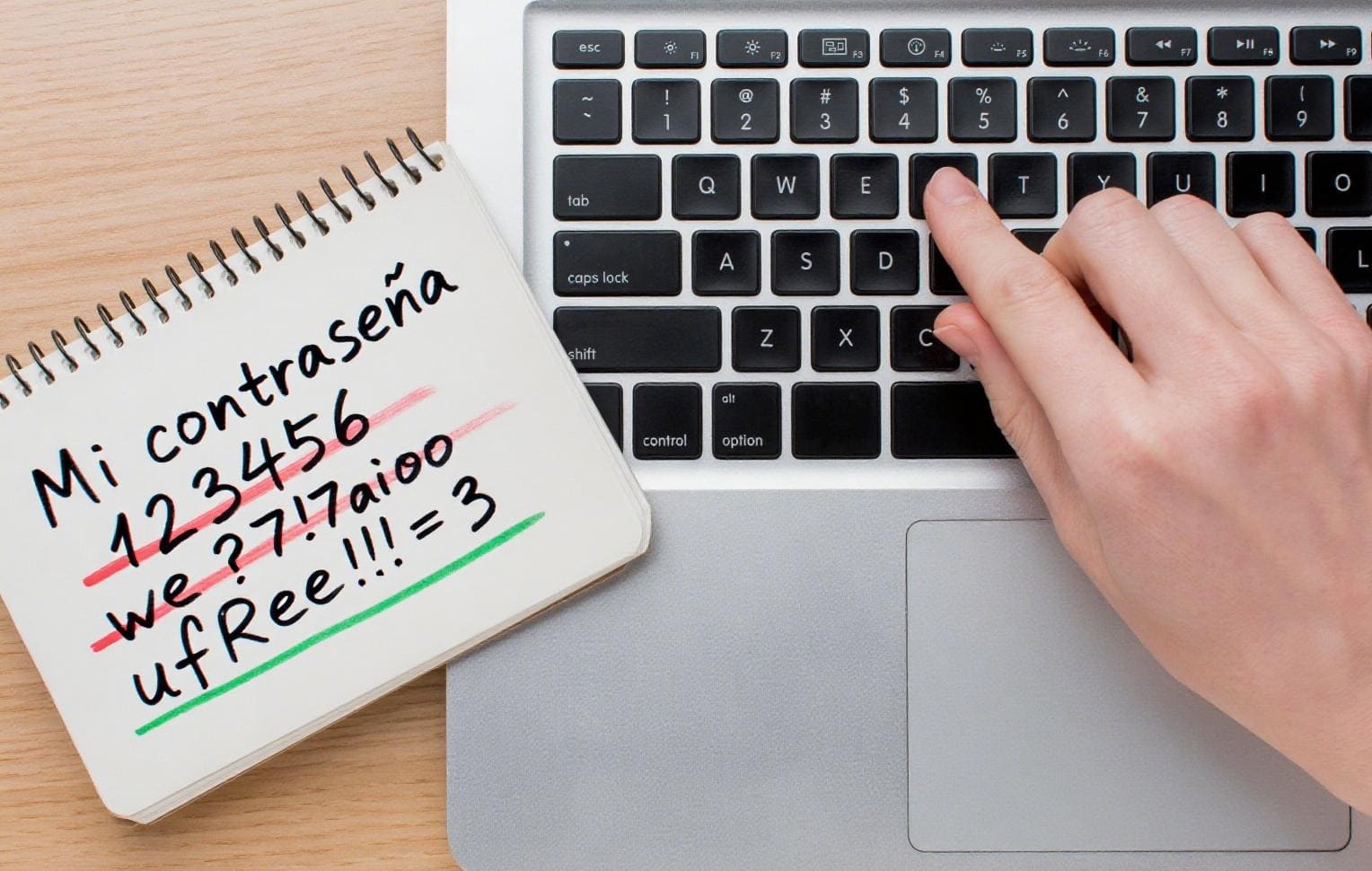
Consejos
- Para tareas rápidas y únicas que involucren archivos no sensibles, puedes desbloquear PDFen línea para mayor comodidad.
- Para archivos sensibles (p. ej., contratos, datos privados), usa siempre herramientas sin conexión en lugar de servicios en línea cuando necesites desbloquear PDF(los archivos pueden filtrarse).
- Si las herramientas gratuitas no logran desbloquear un archivo, intenta actualizar a una versión de pago (con funciones más completas paradesbloquear PDF).
Con estos métodos, puedes desbloquear archivos PDF según tu situación y recuperar el control del archivo. Siempre cumple con las leyes y regulaciones, y respeta la propiedad intelectual y la privacidad de los demás.
5 Mejores Aplicaciones y Herramientas Gratuitas para Eliminar Contraseñas de PDF
Aquí hay cinco excelentes herramientas gratuitas para ayudarte a desbloquear PDF gratis. Recuerda, las versiones gratuitas pueden tener limitaciones como límites de tamaño de archivo o marcas de agua.
1. PDF Agile
Una opción potente y fácil de usar, PDF Agile ofrece una herramienta de desbloqueo de PDF gratuita. Elimina de manera eficiente tanto las contraseñas de "Apertura" como las de "Permisos" sin dañar el contenido o el formato original, lo que facilita desbloquear PDF. Su interfaz intuitiva lo hace adecuado para principiantes. La versión gratuita maneja la mayoría de las necesidades básicas de desbloqueo de manera efectiva.
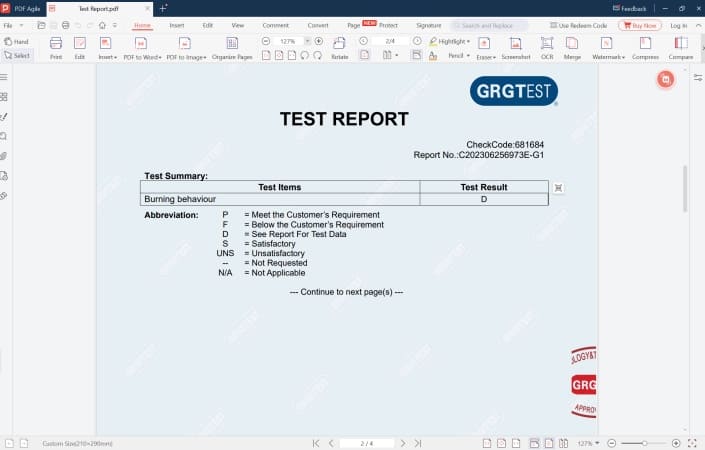
2. PDF24 Tools
Este versátil conjunto de utilidades de PDF en línea gratuitas incluye un desbloqueador de PDF. Es completamente basado en la web, no requiere instalación. Simplemente sube tu archivo, procésalo y descarga la versión desbloqueada. Ideal para tareas rápidas y únicas para desbloquear PDF si te sientes cómodo subiendo archivos en línea.
3. iLovePDF Unlock PDF
Parte de la popular suite de iLovePDF, esta herramienta en línea gratuita se especializa en la eliminación de restricciones de contraseña. Arrastra y suelta tu archivo, procésalo y descarga. Es conveniente, pero depende de una conexión a Internet y de subir tu archivo a sus servidores.
4. FreePDFUnlock (Herramienta sin Conexión)
Una aplicación de escritorio gratuita de código abierto diseñada específicamente para eliminar contraseñas de permisos. Es ligera y efectiva para su propósito principal. Requiere descarga e instalación pero funciona sin conexión.
5. Smallpdf Desbloquear PDF
Otro servicio en línea muy conocido que ofrece un desbloqueador de PDF gratuito. Tiene una interfaz limpia y un proceso directo. El uso gratuito podría estar limitado por hora. Ideal para un uso ocasional para desbloquear PDF cuando las herramientas sin conexión no son una opción.
Al elegir una herramienta, considera lo siguiente:
- Seguridad: Para documentos sensibles, las herramientas sin conexión son más seguras que los servicios en línea.
- Tipo de bloqueo: Asegúrate de que la herramienta elimine el tipo de bloqueo específico que tienes (de Apertura o de Permisos).
- Limitaciones: Revisa las restricciones de la versión gratuita (tamaño del archivo, número de usos, marcas de agua).
Conclusión
Los PDFs bloqueados cumplen importantes propósitos de seguridad, pero surgen necesidades de acceso legítimo. Ya sea que simplemente necesites editar un documento de tu propiedad o recuperar el acceso a un archivo cuya contraseña has olvidado, los métodos para desbloquear PDF están fácilmente disponibles. Para las contraseñas de permisos que conoces, la configuración de seguridad incorporada es la solución más rápida. Para contraseñas olvidadas o archivos inaccesibles, las herramientas gratuitas dedicadas como PDF Agile, u otras enumeradas, proporcionan soluciones efectivas. Siempre prioriza el uso de estas herramientas de forma ética y legal, respetando los derechos de autor y la confidencialidad. Con el enfoque correcto, recuperar el control de tu contenido PDF es sencillo.
Preguntas Frecuentes
¿Cómo desbloqueo un PDF?
El método depende. Si conoces la contraseña de permisos, abre el PDF en un visor como Adobe Reader, ve a Archivo > Propiedades > Seguridad, selecciona "Sin seguridad" e introduce la contraseña. Si no conoces la contraseña (ya sea de apertura o de permisos), necesitas una herramienta dedicada para eliminar contraseñas de PDF como las mencionadas anteriormente (p. ej., PDF Agile, PDF24 Tools). Sube el archivo a la herramienta y sigue su proceso para eliminar la contraseña.
¿Puedo desbloquear un PDF?
Sí, puedes desbloquear un PDF, pero, de manera crucial, solo si tienes el derecho legal para hacerlo. Puedes desbloquear un PDF que posees o creaste pero olvidaste la contraseña, o PDFs que te enviaron donde el remitente tenía la intención de que tuvieras acceso completo pero solo aplicó un bloqueo de permisos (y tú conoces esa contraseña). Es ilegal y poco ético desbloquear un PDF protegido por otra persona sin su permiso explícito.
¿Cómo elimino el modo protegido de un archivo PDF?
El "modo protegido" a menudo se refiere a las restricciones aplicadas a través de una contraseña de permisos. Para eliminarlo:
- Abre el PDF en Adobe Acrobat Reader DC (necesitarás la contraseña de apertura si existe una).
- Ve a Archivo > Propiedades.
- Haz clic en la pestaña Seguridad.
- En el menú desplegable "Método de seguridad", selecciona Sin seguridad.
- Si se te solicita, introduce la contraseña de permisos.
- Haz clic en OK y guarda el archivo. Las restricciones del modo protegido serán eliminadas.
¿Qué pasa si olvido la contraseña de mi propio PDF?
Cuando olvidas accidentalmente la contraseña de un archivo PDF de tu propiedad, puedes usar herramientas de recuperación o eliminación de contraseñas de PDF para resolver el problema; herramientas como PDF Agile, por ejemplo, son bastante prácticas. Pueden eliminar eficazmente las contraseñas de apertura de PDF y diversas restricciones de operación, ayudándote a recuperar el acceso al documento. Sin embargo, la tasa de éxito y la velocidad de procesamiento de estas herramientas dependen principalmente de la complejidad de la contraseña.